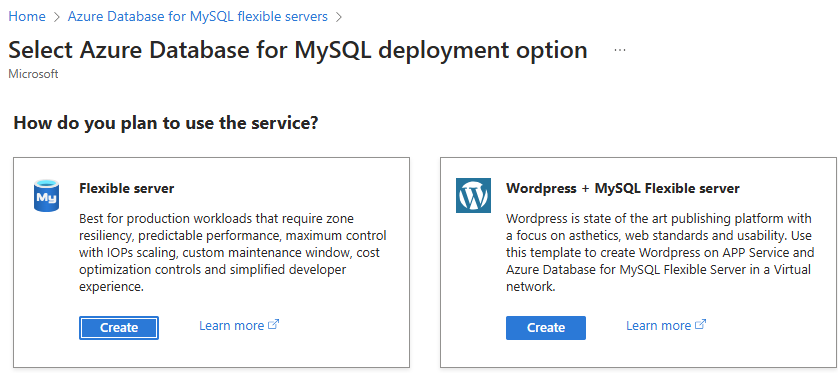빠른 시작: Azure Portal을 사용하여 Azure Database for MySQL 인스턴스 만들기
Azure Database for MySQL은 클라우드에서 고가용성 MySQL 서버를 실행, 관리 및 확장하기 위한 관리형 서비스입니다. 이 문서에서는 Azure Portal을 사용하여 Azure Database for MySQL 유연한 서버 인스턴스를 만드는 방법을 보여 줍니다. 정의된 컴퓨팅 및 스토리지 리소스 집합을 사용하여 Azure Database for MySQL 유연한 서버의 인스턴스를 만듭니다.
필수 조건
- Azure 구독
- Azure Portal 액세스
- Azure Database for MySQL 유연한 서버 배포 옵션 및 구성에 대한 기본 지식
Azure 포털
자격 증명을 입력하여 Azure Portal에 로그인합니다.
Azure Database for MySQL 유연한 서버 만들기
Azure 리소스 그룹 내에 서버를 만듭니다.
Azure Database for MySQL 유연한 서버를 만들려면 다음 단계를 완료합니다.
Azure Portal에서 Azure Database for MySQL 유연한 서버를 검색한 다음 선택합니다.
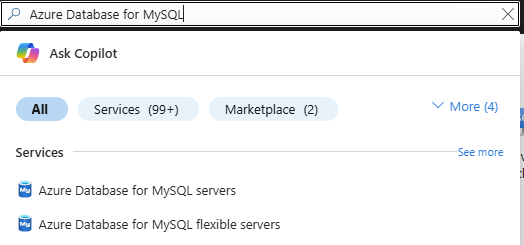
만들기를 실행합니다.
Azure Database for MySQL 배포 옵션 선택 창에서 배포 옵션으로 유연한 서버를 선택합니다.
‘기본 사항’ 탭에서 다음 정보를 입력하거나 선택합니다.
설정 제안 값 설명 구독 구독 이름 서버에 사용할 Azure 구독입니다. 여러 구독이 있는 경우 리소스에 대한 요금이 청구되도록 하려는 구독을 선택합니다. 리소스 그룹 myresourcegroup 새 리소스 그룹 이름을 만들거나 구독에서 기존 리소스 그룹을 선택합니다. 서버 이름 mydemoserver-quickstart Azure Database for MySQL - 유연한 서버의 인스턴스를 식별하는 고유한 이름입니다. 입력하는 서버 이름에 도메인 이름 mysql.database.azure.com이 추가됩니다. 서버 이름은 소문자, 숫자 및 하이픈(-) 문자만 포함할 수 있습니다. 3~63자여야 합니다.지역 사용자와 가장 가까운 지역 사용자에게 가장 가까운 위치입니다. MySQL 버전 8.0 주 엔진 버전입니다. 워크로드 유형 개발 프로덕션 워크로드의 경우 max_connections 요구 사항에 따라 중소 규모 또는 대규모를 선택할 수 있습니다. 컴퓨팅 + 스토리지 버스트 가능, Standard_B1ms, 10GiB, 100iops, 7일 새 서버에 대한 컴퓨팅, 스토리지, IOPS(초당 입출력 작업) 및 백업 구성입니다. 서버 구성 창에서 컴퓨팅 계층, 컴퓨팅 크기, 스토리지 크기, IOPS 및 보존 기간(백업용)의 기본값은 버스트 가능, Standard_B1ms, 10GiB, 100IOPS 및 7일입니다. 기본값을 유지하거나 이러한 값을 수정할 수 있습니다. 마이그레이션 중에 더 빠르게 데이터를 로드하려면 선택한 컴퓨팅 크기에 대해 지원되는 최대 크기로 IOPS를 늘리는 것이 좋습니다. 나중에 비용을 최소화하기 위해 크기를 다시 조정할 수 있습니다. 컴퓨팅 및 스토리지 선택 항목을 저장하려면 저장을 선택하여 구성을 계속합니다. 가용성 영역 기본 설정 없음 애플리케이션 클라이언트가 특정 가용성 영역에 프로비전된 경우 Azure Database for MySQL 유연한 서버를 동일한 가용성 영역으로 설정하여 애플리케이션을 공동 배치하고 네트워크 대기 시간을 줄일 수 있습니다. 고가용성 지워짐 프로덕션 서버의 경우 영역 중복 고가용성과 동일한 영역의 고가용성 중에서 선택합니다. 비즈니스 연속성 및 VM(가상 머신) 오류에 대한 보호를 위해 고가용성을 선택하는 것이 좋습니다. 인증 방법 MySQL 및 Microsoft Entra 인증 이 MySQL 서버 액세스를 지원하려는 인증 방법을 선택합니다. 관리자 사용자 이름 mydemouser 로그인 계정은 서버에 연결할 때 사용됩니다. 관리 사용자 이름에 azure_superuser, admin, administrator, root, guest, sa 또는 public을 사용해서는 안 됩니다. 허용되는 최대 문자 수는 32자입니다. 암호 암호 서버 관리자 계정의 새 암호입니다. 8-128자여야 합니다. 또한 영어 대문자, 영어 소문자, 숫자(0-9) 및 영숫자가 아닌 문자( !,$,#,%등) 범주 중 세 개에 해당하는 문자가 포함되어 있어야 합니다.다음으로, 네트워킹 옵션을 구성합니다.
네트워킹 탭에서 서버에 액세스하는 방법을 설정합니다. Azure Database for MySQL 유연한 서버에서는 다음과 같은 두 가지 방법으로 서버에 연결할 수 있습니다.
- 퍼블릭 액세스(허용된 IP 주소)
- 프라이빗 액세스(가상 네트워크 통합)
공용 액세스를 사용하는 경우 서버에 대한 액세스는 방화벽 규칙에 추가하는 허용된 IP 주소로 제한됩니다. 특정 IP 주소 또는 IP 주소 범위에 대한 방화벽을 여는 규칙을 만들지 않는 한 이 방법은 외부 애플리케이션과 도구에서 서버 및 서버의 모든 데이터베이스에 연결하지 못하도록 방지합니다. azuredeploy.json 파일 만들기를 선택하면 서버에 대한 액세스가 가상 네트워크로 제한됩니다. 개인 액세스에 대한 자세한 내용은 개념 문서를 참조하세요.
이 빠른 시작에서는 서버에 연결하기 위해 공용 액세스를 설정하는 방법을 알아봅니다. 네트워킹 탭에서 연결 방법을 공용 액세스로 선택합니다. 방화벽 규칙을 설정하려면 현재 클라이언트 IP 주소 추가를 선택합니다.
서버가 만들어지면 연결 방법을 변경할 수 없습니다. 예를 들어 서버를 만들 때 공용 액세스(허용된 IP 주소)를 선택하면 서버를 배포한 후에 설정을 개인 액세스(VNet 통합)로 변경할 수 없습니다. 가상 네트워크 통합을 통해 서버에 안전하게 액세스할 수 있게 하려면 개인 액세스를 사용하도록 서버를 만드는 것이 좋습니다. 개인 액세스에 대한 자세한 내용은 개념 문서를 참조하세요.
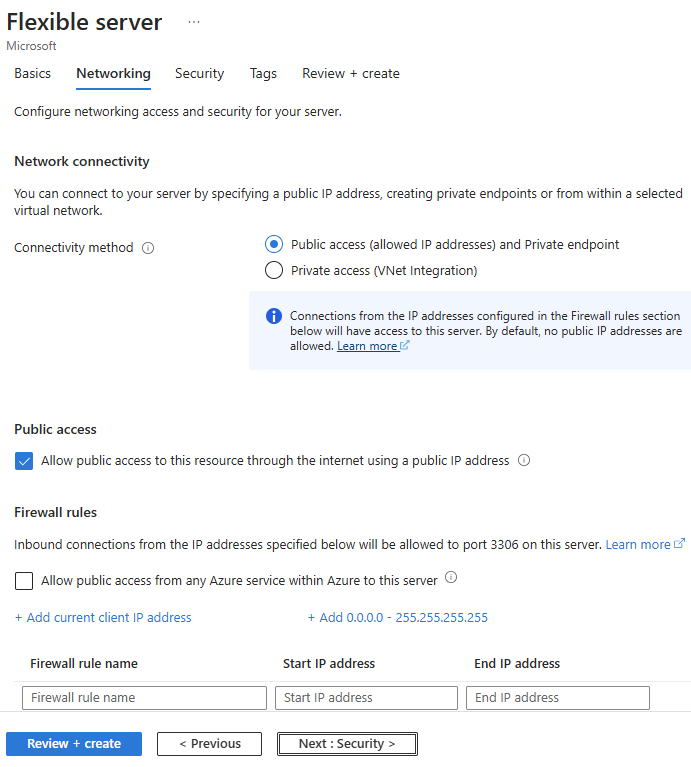
Azure Database for MySQL 유연한 서버 구성을 검토하려면 검토 + 만들기를 선택합니다.
만들기를 선택하여 서버를 프로비전합니다. 프로비전에 몇 분 정도 걸릴 수 있습니다.
배포 프로세스를 모니터링하려면 도구 모음에서 알림(종 아이콘)을 선택합니다. 배포 후 대시보드에 고정을 선택하여 Azure Portal 대시보드 에서 Azure Database for MySQL 유연한 서버에 대한 타일을 만들 수 있습니다. 이 타일은 서버의 개요 창에 대한 바로 가기입니다. 리소스로 이동을 선택하면 유연한 서버에 대한 개요 창이 열립니다.
기본적으로 다음 데이터베이스는 서버 아래에 만들어집니다. information_schema, mysql, performance_schema 및 sys.
참고 항목
연결 문제를 방지하려면 네트워크에서 3306 포트(Azure Database for MySQL 유연한 서버에서 사용하는 포트)를 통해 아웃바운드 트래픽을 허용하는지 확인합니다.
서버에 연결
시작하기 전에 인증 기관 확인을 위해 공용 SSL 인증서를 다운로드합니다.
공용 액세스 연결 방법을 사용하여 Azure Database for MySQL을 배포하는 경우 기본 제공 MySQL 명령줄 클라이언트 도구 또는 Azure Cloud Shell을 사용하여 빠르게 시작할 수 있습니다. 명령줄 도구를 사용하려면 개요 창의 메뉴 모음에서 연결을 선택합니다.
참고 항목
Azure Data Studio의 MySQL 확장을 사용하여 Azure Database for MySQL 유연한 서버에 연결할 수도 있습니다.
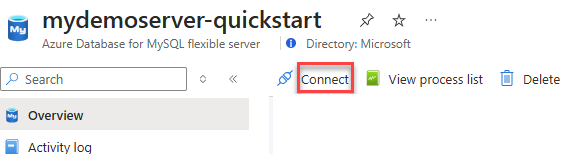
연결을 선택하고 나면 Azure Database for MySQL - 유연한 서버 클라이언트 도구를 사용하여 로컬로 연결하는 방법과 데이터 가져오기 및 내보내기 작업을 시작하는 방법에 대한 세부 정보를 볼 수 있습니다.
Important
Azure Database for MySQL 유연한 서버에 연결할 때 다음 오류 메시지가 표시되는 경우 방화벽 규칙을 설정할 때 Azure 내의 Azure 서비스에서 이 서버로의 공용 액세스 허용 확인란을 선택하지 않았거나 옵션이 저장되지 않습니다. 방화벽 규칙을 설정한 다음 다시 시도합니다.
ERROR 2002 (HY000): Can't connect to MySQL server on <servername> (115)
리소스 정리
이 빠른 시작을 위해 만든 리소스가 더 이상 필요하지 않은 경우 Azure Database for MySQL 유연한 서버 인스턴스가 포함된 리소스 그룹을 삭제할 수 있습니다. Azure Database for MySQL 리소스에 대한 리소스 그룹을 선택한 다음 삭제를 선택합니다. 삭제하려는 리소스 그룹의 이름을 입력합니다.